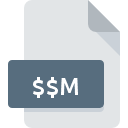
Filendelsen $$M
3D GameStudio Backup Map
-
DeveloperConitec Datasystems, Inc
-
Category
-
Popularitet3.8 (24 votes)
Hvad er $$M fil?
Navnet på det fulde format af filer der bruger $$M udvidelse er 3D GameStudio Backup Map. 3D GameStudio Backup Map format blev udviklet af Conitec Datasystems, Inc. $$M filer understøttes af softwareprogrammer, der er tilgængelige for enheder, der kører Windows. Filer med filtypenavn $$M kategoriseres som Spilfiler filer. Underkategorien Spilfiler omfatter 1509 forskellige filformater. Den mest populære software, der understøtter $$M filer, er 3D Gamestudio. På det officielle websted for Conitec Datasystems, Inc udvikler finder du ikke kun detaljerede oplysninger om softwaren 3D Gamestudio, men også om $$M og andre understøttede filformater.
Programmer, der understøtter $$M filtypenavn
Nedenfor er en tabel, der viser programmer, der understøtter $$M filer. $$M filer kan findes på alle systemplatforme, inklusive mobil, men alligevel er der ingen garanti for, at hver enkelt understøtter sådanne filer korrekt.
Hvordan åbner jeg filen $$M?
Der kan være flere årsager til, at du har problemer med at åbne $$M-filer på et givet system. Hvad der er vigtigt, kan alle almindelige problemer relateret til filer med $$M-udvidelse løses af brugerne selv. Processen er hurtig og involverer ikke en it-ekspert. Vi har udarbejdet en liste over dem, der vil hjælpe dig med at løse dine problemer med $$M filer.
Trin 1. Download og installer 3D Gamestudio
 Den vigtigste og hyppigste årsag, der forhindrer brugere fra at åbne $$M filer, er, at intet program, der kan håndtere $$M filer, er installeret på brugers system. Løsningen er enkel, bare download og installer 3D Gamestudio. Den fulde liste over programmer grupperet efter operativsystemer kan findes ovenfor. Den sikreste metode til at downloade 3D Gamestudio installeret er ved at gå til udviklerens websted (Conitec Datasystems, Inc) og downloade softwaren ved hjælp af medfølgende links.
Den vigtigste og hyppigste årsag, der forhindrer brugere fra at åbne $$M filer, er, at intet program, der kan håndtere $$M filer, er installeret på brugers system. Løsningen er enkel, bare download og installer 3D Gamestudio. Den fulde liste over programmer grupperet efter operativsystemer kan findes ovenfor. Den sikreste metode til at downloade 3D Gamestudio installeret er ved at gå til udviklerens websted (Conitec Datasystems, Inc) og downloade softwaren ved hjælp af medfølgende links.
Trin 2. Opdater 3D Gamestudio til den nyeste version
 Du har stadig ikke adgang til $$M filer, selvom 3D Gamestudio er installeret på dit system? Sørg for, at softwaren er opdateret. Det kan også ske, at softwareproducenter ved at opdatere deres applikationer tilføjer kompatibilitet med andre, nyere filformater. Dette kan være en af årsagerne til, at $$M filer ikke er kompatible med 3D Gamestudio. Alle filformater, der blev håndteret helt fint af de tidligere versioner af det givne program, skal også være åbne ved hjælp af 3D Gamestudio.
Du har stadig ikke adgang til $$M filer, selvom 3D Gamestudio er installeret på dit system? Sørg for, at softwaren er opdateret. Det kan også ske, at softwareproducenter ved at opdatere deres applikationer tilføjer kompatibilitet med andre, nyere filformater. Dette kan være en af årsagerne til, at $$M filer ikke er kompatible med 3D Gamestudio. Alle filformater, der blev håndteret helt fint af de tidligere versioner af det givne program, skal også være åbne ved hjælp af 3D Gamestudio.
Trin 3. Tildel 3D Gamestudio til $$M filer
Efter installation af 3D Gamestudio (den seneste version) skal du sikre dig, at det er indstillet som standardapplikation til at åbne $$M filer. Det næste trin bør ikke udgøre nogen problemer. Proceduren er ligetil og stort set systemuafhængig

Skift standardapplikationen i Windows
- Hvis du klikker på $$M med højre museknap, åbnes en menu, hvorfra du skal vælge
- Vælg
- Det sidste trin er at vælge indstilling levere katalogstien til den mappe, hvor 3D Gamestudio er installeret. Det eneste, der er tilbage, er at bekræfte dit valg ved at vælge Brug altid denne app til at åbne $$M-filer og klikke på .

Skift standardapplikationen i Mac OS
- Ved at klikke på højre museknap på den valgte $$M fil åbner du filmenuen og vælger
- Åbn afsnittet ved at klikke på dets navn
- Vælg 3D Gamestudio og klik på
- Endelig vil en Denne ændring blive anvendt på alle filer med $$M udvidelsesmeddelelse skal pop op. Klik på knappen for at bekræfte dit valg.
Trin 4. Kontroller $$M for fejl
Hvis problemet stadig opstår efter følgende trin 1-3, skal du kontrollere, om filen $$M er gyldig. Det er sandsynligt, at filen er beskadiget og derfor ikke kan få adgang til den.

1. Kontroller, at det pågældende $$M ikke er inficeret med en computervirus
Hvis filen er inficeret, hindrer malware, der findes i filen $$M, forsøg på at åbne den. Scan $$M filen såvel som din computer for malware eller vira. Hvis filen $$M faktisk er inficeret, skal du følge instruktionerne herunder.
2. Kontroller, at $$M-filens struktur er intakt
Hvis du har fået den problematiske fil $$M fra en tredjepart, skal du bede dem om at give dig en anden kopi. Filen er muligvis blevet kopieret forkert, og dataene mistede integriteten, hvilket forhindrer adgang til filen. Det kan ske, at downloadprocessen for fil med $$M-udvidelsen blev afbrudt, og fildataene er defekte. Download filen igen fra den samme kilde.
3. Sørg for, at du har passende adgangsrettigheder
Der er en mulighed for, at den pågældende fil kun kan få adgang til af brugere med tilstrækkelige systemrettigheder. Log ind med en administrativ konto, og se Hvis dette løser problemet.
4. Kontroller, om dit system kan håndtere 3D Gamestudio
Operativsystemerne bemærker muligvis nok ressourcer til at køre det program, der understøtter $$M filer. Luk alle kørende programmer, og prøv at åbne filen $$M.
5. Kontroller, at dit operativsystem og drivere er opdaterede
Regelmæssigt opdaterede system, drivere og programmer holder din computer sikker. Dette kan også forhindre problemer med 3D GameStudio Backup Map filer. Det kan være tilfældet, at $$M-filerne fungerer korrekt med opdateret software, der adresserer nogle systemfejl.
Vil du hjælpe?
Hvis du har yderligere oplysninger om filendelsen $$M, vil vi være taknemmelige, hvis du deler dem med brugerne af vores service. Brug formularen placeres her og sende os dine oplysninger, der bekymrer filen $$M.

 Windows
Windows 
